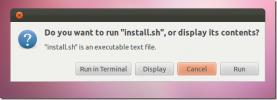Πώς να αφαιρέσετε ένα PPA στο Ubuntu
Πολύ καιρό πριν snap πακέτα, ο νέος τρόπος για να λάβετε ενημερώσεις λογισμικού στο Ubuntu αμέσως ήταν με ένα αρχείο προσωπικών πακέτων. Με αυτήν την τεχνολογία, οι προγραμματιστές θα μπορούσαν να παραδώσουν ευκολότερα τα προγράμματά τους ακόμη και όταν το Ubuntu δεν θα τους άφηνε. Αυτές τις μέρες, τα PPA εξακολουθούν να υπάρχουν, αλλά χρησιμοποιούνται όλο και λιγότερο. Αυτό συμβαίνει επειδή η προσθήκη PPA μπορεί να προκαλέσει σύγχυση και η ασφάλεια γύρω από αυτό μπορεί να είναι ασταθής. Επιπλέον, οι PPA συχνά χάνουν ενεργή υποστήριξη μετά από λίγο και μπορούν να καταστρέψουν εντελώς μια εγκατάσταση του Ubuntu. Λοιπόν, πώς καταργείτε ένα πρόσθετο PPA από το σύστημά σας; Αποδεικνύεται, είναι απλούστερο από ό, τι πιστεύουν πολλοί! Ακολουθήστε μαζί καθώς αναλύουμε τους δύο καλύτερους τρόπους για να αφαιρέσετε ένα PPA στο Ubuntu.
Σημείωση: κάνουν επίσης χρήστες Linux Mint, Elementary OS και άλλα λειτουργικά συστήματα που βασίζονται σε μεγάλο βαθμό στο Ubuntu χρήση των PPA. Ορισμένα από αυτά τα λειτουργικά συστήματα ενδέχεται να μην έχουν την ίδια εφαρμογή "Λογισμικό και ενημερώσεις" με το Ubuntu κάνει. Ως αποτέλεσμα, οι χρήστες αυτών των λειτουργικών συστημάτων θα πρέπει να ακολουθούν τις οδηγίες PPA Purge για καλύτερα αποτελέσματα.
Αφαιρέστε τις ρυθμίσεις PPA - Ubuntu
Ο γραφικός τρόπος αφαίρεσης ενός αποθετηρίου λογισμικού (PPA ή όχι) από το Ubuntu γίνεται στην εφαρμογή "Λογισμικό και ενημερώσεις". Αυτή η μέθοδος είναι καλύτερη για αρχάριους, καθώς χρειάζεται μόνο μερικά κλικ. Για να ξεκινήσετε, πατήστε το πλήκτρο windows στο πληκτρολόγιό σας και αναζητήστε "Λογισμικό και ενημερώσεις".

Καθώς φορτώνεται η εφαρμογή Λογισμικό και ενημερώσεις, θα χρειαστεί χρόνος καθώς το σύστημα πρέπει να ανανεώσει τις πηγές λογισμικού για να βεβαιωθεί ότι όλα είναι ενημερωμένα. Μόλις ολοκληρωθεί, κοιτάξτε στο πρόγραμμα και παρατηρήστε τις πολλές διαφορετικές καρτέλες. Αναζητήστε "άλλο λογισμικό". Αυτή η ενότητα είναι όπου το λειτουργικό σύστημα του Ubuntu βάζει όλες τις μη απαραίτητες πηγές λογισμικού τρίτων. Για να αφαιρέσετε οποιοδήποτε από αυτά, επιλέξτε το με το ποντίκι και, στη συνέχεια, κάντε κλικ στο κουμπί «αφαίρεση».
Επαναλάβετε αυτήν τη διαδικασία για κάθε αποθετήριο λογισμικού και PPA που θέλετε να καταργήσετε από το Ubuntu. Μόλις τελειώσετε, κλείστε την εφαρμογή. Κατά το κλείσιμο, το εργαλείο Πηγές λογισμικού θα ανανεώσει ξανά τις πηγές λογισμικού για να αντικατοπτρίζει τις αλλαγές.
Αφαιρέστε ένα PPA - τερματικό με εκκαθάριση PPA
Ένας εξαιρετικός τρόπος αντιμετώπισης των PPA είναι στο τερματικό. Ο λόγος είναι ότι το Ubuntu είναι και ένα λειτουργικό σύστημα διακομιστή και πολλοί από αυτούς τους διακομιστές δεν διαθέτουν μια βασική επιφάνεια εργασίας του Ubuntu για να εργαστούν. Έτσι, η εκκαθάριση αρχείων προσωπικών πακέτων από το σύστημα χρησιμοποιώντας την παραδοσιακή μέθοδο του Ubuntu μπορεί να είναι πολύ, πολύ κουραστική. Ευτυχώς, υπάρχει μια σταθερή εναλλακτική λύση στην κονσόλα: PPA Purge. Κάνει εύκολα την αφαίρεση των προσωπικών αρχείων πακέτων από το Ubuntu γρήγορα.
Εγκατάσταση
Για να εγκαταστήσετε το λογισμικό PPA Purge, εκτελέστε πρώτα μια ενημέρωση λογισμικού. Αυτό θα διασφαλίσει ότι το Ubuntu διαθέτει το πιο πρόσφατο, πιο ενημερωμένο λογισμικό για την εγκατάσταση του προγράμματος.
sudo apt ενημέρωση
Στη συνέχεια, εγκαταστήστε το PPA Purge με:
sudo apt εγκατάσταση ppa-purge
Σημείωση: ορισμένες νεότερες εκδόσεις του Ubuntu ενδέχεται να μην έχουν το πρόγραμμα. Αυτό ισχύει και για διανομές που γίνονται με βάση το Ubuntu. Αν σας συμβεί αυτό, παρακαλώ μεταβείτε στο pkgs.org και κατεβάστε ένα αρχείο πακέτου Debian απευθείας.
Χρησιμοποιώντας το PPA Purge
Το PPA Purge είναι πολύ εύκολο στη χρήση εάν θυμάστε το όνομα ενός αποθετηρίου που προστέθηκε νωρίτερα. Ωστόσο, δεν έχουν όλοι τη δυνατότητα να θυμούνται εσωτερικές πηγές λογισμικού τρίτων. Η καλύτερη πορεία δράσης σε αυτήν την περίπτωση είναι να λειτουργήσει το σύστημα σωληνώσεων UNIX. Σε αυτό το παράδειγμα, θα χρησιμοποιήσουμε το θέμα PPA Adapta GTK3.
Το πρώτο βήμα είναι να δείτε το ιστορικό των τερματικών σας. Η λειτουργία ιστορικού στο κέλυφος του Linux είναι πολύ χρήσιμη, καθώς διατηρεί ουσιαστικά ένα αρχείο καταγραφής κάθε χρήστη της κονσόλας σε Bash (και άλλα κελύφη).

Προβολή ιστορικού ταυτόχρονα με:
ιστορία
Εναλλακτικά, κάντε πιο εύκολη την περιήγηση στο ιστορικό με:
ιστορία | περισσότερο
Το να διαβάσετε το ιστορικό της κονσόλας είναι ένας πολύ καλός τρόπος για να βρείτε το αποθετήριο, καθώς θα εμφανίσει την εντολή που το πρόσθεσε. Αυτό λειτουργεί στις περισσότερες περιπτώσεις, αλλά μπορεί να διαρκέσει λίγο. Για να το κάνετε γρήγορα, σκεφτείτε να χρησιμοποιήσετε την εντολή grep.
ιστορία | grep "ppa:"
ή
ιστορία | grep "sudo add-apt-repository"
Αυτές οι εντολές θα εξετάσουν το αρχείο ιστορικού και θα ξεχωρίσουν τα πράγματα που έχετε προσθέσει σε εισαγωγικά. Μη διστάσετε να προσαρμόσετε το grep σε ό, τι λειτουργεί καλύτερα για εσάς.
Αφού βρείτε το σωστό PPA αναζητώντας το ιστορικό Bash, συνδέστε το σε εκκαθάριση PPA για να το αφαιρέσετε από το σύστημα.
sudo ppa-purge ppa: tista / προσαρμογή
Μετά την εκκαθάριση του PPA από το σύστημά σας, εκτελέστε μια ενημέρωση έτσι ώστε το Ubuntu να αντικατοπτρίζει τις αλλαγές που έγιναν.
sudo apt ενημέρωση
συμπέρασμα
Τα Προσωπικά Αρχεία Πακέτων διευκολύνουν την ενημέρωση λογισμικού σχετικά με τις παλαιότερες εκδόσεις του Ubuntu. Το πρόβλημα είναι, μερικές φορές παραμελούνται, ξεπεράσουν και μολύνουν τη διαδικασία ενημέρωσης με σφάλματα. Οι προγραμματιστές του Ubuntu έχουν κάνει εξαιρετική δουλειά όλα αυτά τα χρόνια κάνοντας την ανάγκη για PPA όλο και λιγότερο να επιδιορθώσουν αυτό το ζήτημα.
Είναι ενοχλητικό αν και κατά καιρούς, τα αρχεία προσωπικών πακέτων είναι πολύ χρήσιμα για τον μέσο χρήστη και για αυτό είναι τόσο σημαντικό να γνωρίζουμε πώς να τα καταργήσετε.
Έρευνα
Πρόσφατες δημοσιεύσεις
Αποκτήστε κλασικό μενού έναρξης στο Ubuntu 11.10 Oneiric Ocelot
Όταν οι εκδόσεις του λειτουργικού συστήματος ενημερώνονται ριζικά, ...
Το Audacious είναι ελαφρύ πρόγραμμα αναπαραγωγής ήχου για Linux, υποστηρίζει μεταφορά και απόθεση
Θρασύς είναι ένα πρόγραμμα αναπαραγωγής ήχου ανοιχτού κώδικα για τη...
Πώς να δημιουργήσετε το Quicklist Unity Totem στο Ubuntu Linux
Το Totem είναι ένα πρόγραμμα αναπαραγωγής πολυμέσων που βασίζεται σ...